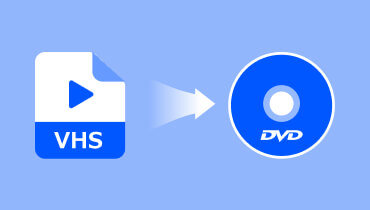Selectați un masterer DVD extern: Sunt disponibile 5 opțiuni principale
Simți și tu că discurile CD-ROM au devenit învechite și că oamenii sunt mai obișnuiți să salveze videoclipuri pe hard disk sau în cloud? Cu toate acestea, memoria computerului, a telefonului mobil și a altor dispozitive este limitată. Dacă continui să descarci videoclipuri lungi local, dispozitivul tău va avea cu siguranță dificultăți pe termen lung. Atunci îți dai seama că discurile sunt încă unul dintre cei mai fiabili suporturi pentru fișiere mari în zilele noastre. Când descarci seriale sau filme de calitate HD, la fel de bine le poți inscripționa pe discuri. Privind o bibliotecă vastă de suporturi DVD, cu siguranță te vei simți împlinit în suflet.
Dacă trebuie să lucrați des cu discuri, aveți nevoie de un asistent profesionist. Multe dintre cele mai noi computere nu mai sunt echipate cu unitate optică. Prin urmare, este posibil să fie nevoie să pregătiți o arzător DVD externDin fericire, există o mulțime de astfel de produse în zilele noastre, dar cum să alegi unul este întotdeauna o problemă. Am selectat cei mai buni 5 candidați pentru tine. Citește mai departe pentru a vedea cine te va satisface cel mai mult.
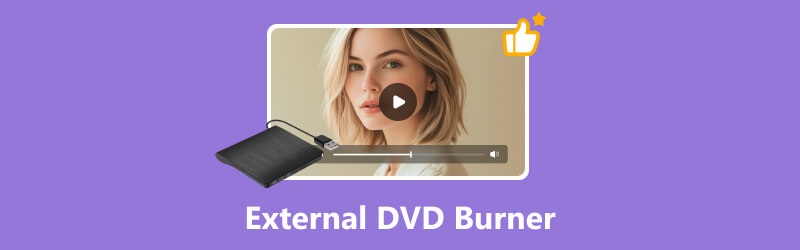
CONȚINUTUL PAGINII
Partea 1. Bonus: Cel mai bun software de inscripționare DVD
Vidmore DVD Creator
Dacă calculatorul tău actual are o unitate optică ce poate citi CD-uri, atunci nu este nevoie să cumperi un brânzător DVD extern și să folosești un software de scriere CD-uri. Îți recomandăm cu căldură să încerci Vidmore DVD Creator, care poate inscripționa videoclipuri în formate MP4, AVI, WMV, MKV, FLV, MOV, TS, MTS și alte formate digitale pe discuri DVD sau Blu-ray. Dacă nu ești pe deplin mulțumit de materialul video sau dacă este vorba de combinarea mai multor videoclipuri într-o singură piesă lungă, asigură-te că utilizezi editorul video încorporat al platformei. Pentru a te asigura că, după inscripționare, poți identifica capitolul dorit la redarea discului, Vidmore DVD Creator acceptă și meniuri DVD personalizate. Multe șabloane așteaptă să le alegi. În plus, nu-ți face griji că acest lucru poate cauza pierderi de calitate a imaginii la inscripționarea videoclipurilor. Videoclipul tău original va fi cu siguranță transferat prin 100%.
Iată cum se inscripționează videoclipuri pe DVD cu Vidmore DVD Creator. Introduceți DVD-ul gol în unitatea optică înainte de a începe.
Pasul 1. Descărcați și instalați Vidmore DVD Creator pe computer. Lansați-l și alegeți Disc DVD din interfața principală. Apoi faceți clic pe Adăugare fișier(e) media pentru a încărca videoclipurile pregătite.

Pasul 2. Apoi, ar trebui să creați un meniu pentru videoclipul dvs. Alegeți unul dintre șabloanele disponibile și ajustați butonul sau titlul după cum doriți. După finalizarea setărilor, faceți clic pe Inscripționare.

Pasul 3. În cele din urmă, setează DVD-ul gol ca cale pentru folder. Apasă pe Start pentru a lansa procesul de ardere.

Partea a 2-a. Cele mai bune 5 unități externe de scriere DVD în 2025
Dacă calculatorul tău nu are unitate optică și ai nevoie de un masterer DVD extern pentru redarea videoclipurilor, citește această secțiune. Iată 5 dintre cele mai bune produse care te așteaptă să le încerci. Am oferit o scurtă descriere, argumente pro, contra, preț și alte informații și așteptăm doar să alegi.
Instrumentul 1. Unitate externă de scriere CD/DVD Verbatim Slimline
Preț$28.49 pe Amazon
Cel mai bun pentruPreț mic, corp ușor
Dacă sunteți în căutarea unui raport calitate-preț excelent, asigurați-vă că încercați unitatea externă de scriere CD/DVD Verbatim Slimline. Această unitate externă de scriere CD/DVD are un aspect ultra-subțire și scriere CD-uri de două ori mai repede decât alte produse din clasa sa. Produsul nu necesită o sursă de alimentare suplimentară; tot ce trebuie să faceți este să îl conectați la portul USB al laptopului și sunteți gata de utilizare. Inscripționarea DVD-urilor și CD-urilor cu aceasta va fi o sarcină foarte ușoară.

Pro
Nu este necesară nicio conectare suplimentară.
Corp subțire și ușor.
Preț accesibil.
Viteză de ardere de 2 ori mai rapidă.
Contra
Zgomot când se lucrează.
Textura este medie și fragilă.
Punctele forte și punctele slabe ale căștilor Verbatim External Slimline sunt distincte. Deși s-ar putea să nu se simtă la fel de texturate la atingere și să scoată un sunet mai puternic, pentru prețul său, ar trebui să fim mulțumiți.
Instrumentul 2. Unitate optică externă Blu-ray UHD Archgon MD-8107
Preț$126.89 pe Amazon
Cel mai bun pentruInscripționare discuri Blu-ray
Unitatea optică externă Blu-ray UHD Archgon MD-8107 este specializată în arderea de fișiere video și audio de înaltă calitate pe discuri Blu-ray și funcționează foarte stabil. În același timp, menține o viteză mare de ardere. Dar, evident, este și foarte scumpă. Nu este chiar foarte accesibilă pentru utilizatorii cu buget limitat.

Pro
Acceptă arderea discurilor de înaltă calitate, chiar și a discurilor 4K.
Viteza de ardere este mare.
Face foarte puțin zgomot.
Contra
Prețul este prea mare.
Performanță medie pentru arderea DVD-urilor.
Dacă prețuiți calitatea și doriți să inscripționați discuri de calitate 4K UHD, atunci unitatea optică externă Blu-ray UHD Archgon MD-8107 este cea mai bună alegere. Cu toate acestea, acest masterer DVD extern este într-adevăr extrem de scump și trebuie să îl luați în considerare cu atenție.
Instrumentul 3. Unitate Blu-ray externă compatibilă Potvmosl
Preț$39,99 pe Amazon
Cel mai bun pentruPreț accesibil și viteze mari de citire Blu-ray
Următorul este un alt brânzător extern de DVD-uri foarte accesibil, unitatea externă compatibilă cu Blu-ray, Potvmosl. Costă aproape jumătate din prețul produsului obișnuit, dar nu este sub performanța concurenței. Este suficient de bun pentru ca majoritatea oamenilor să inscripționeze DVD-uri și Blu-ray-uri. Nu este cel mai silențios din punct de vedere al sunetului, dar această unitate și brânză externă de DVD ne oferă în continuare viteze foarte mari de citire și inscripționare a discurilor Blu-ray.

Pro
Ieftin.
Eficiența arderii CD-urilor este bună.
Contra
Fără cablu detașabil.
DVD-uri lent la citire.
Acest hard disk extern DVD pentru laptop este cea mai stabilă opțiune. Prețul accesibil dictează că nu putem cere nicăieri să fie prea performant, dar este suficient de bun pentru toate nevoile zilnice.
Instrumentul 4. Unitate externă LG GP65NB60
Preț$26,99 pe Amazon
Cel mai bun pentruDimensiuni mici și greutate redusă
Unitatea externă LG GP65NB60 este un alt hard disk extern care excelează datorită dimensiunilor reduse și greutății reduse. Acceptă citirea și scrierea DVD-urilor și CD-urilor și cântărește doar 0,1 kg. Dispozitivul citește DVD-uri de 8 ori pe secundă și CD-uri de 24 de ori pe secundă. Puteți alimenta și transfera date printr-o conexiune USB.

Pro
Raport calitate-preț.
O mulțime de stiluri de culori din care să alegi.
Citește și scrie rapid DVD-uri sau CD-uri.
Contra
Textură ieftină.
Dacă nu cauți prea multe funcții de top, atunci unitatea externă LG GP65NB60 este perfectă. Este mică și ieftină, dar scrie CD-uri la o viteză destul de bună. Și există o mulțime de opțiuni de culoare.
Instrumentul 5. Unitate Blu-ray ASUS BW-16D1X-U
Preț$168.00 pe Amazon
Cel mai bun pentruPerformanță superioară
În final, să aruncăm o privire la un produs de top, unitatea Blu-ray ASUS BW-16D1X-U. Performanța sa este excepțională, capabilă să inscripționeze CD-uri la 40x și DVD-uri la 16x. Folosește-o pentru a procesa discuri și te vei bucura de cei mai scurți timpi de așteptare. Acest produs este adaptat pentru sistemele Windows și Mac și este capabil să stocheze 128 GB pe un singur disc.

Pro
Adaptare cu sistemele Windows și Mac.
Citește și scrie CD-ROM-uri foarte rapid
Performanța este excelentă
Aspect cool și elegant.
Contra
Mare și greu.
Poate scoate un zgomot relativ puternic.
Dacă sunteți în căutarea unui dispozitiv de înaltă performanță, alegeți unitatea Blu-ray ASUS BW-16D1X-U. Acest hard disk extern este de top din toate punctele de vedere. Dar, în consecință, este și scump.
Partea 3. Întrebări frecvente despre unitățile de scriere DVD externe
Merită unitățile DVD externe?
Da. Aceștia gestionează discurile profesional și sunt ușor de utilizat. Un singur hard disk extern poate fi folosit pe mai multe computere.
Ce face un masterer DVD extern?
Funcția sa principală este citirea și scrierea DVD-urilor. Dacă computerul nu are o unitate optică încorporată, îl puteți folosi și ca DVD player pentru a reda videoclipuri de pe disc.
Cum să vizionezi un DVD fără un DVD player?
Poți folosi o unitate DVD externă pentru a te ajuta. Conectează-o pur și simplu la computer. De asemenea, poți converti un videoclip DVD într-un MP4 și apoi să îl utilizezi. Player MP4 să o joci.
Concluzie
Acest articol vă prezintă cele mai bune 5 unități DVD externePrețurile, caracteristicile, performanța, avantajele și dezavantajele lor sunt prezentate aici. Sperăm că aceste informații vă vor ajuta să filtrați cele mai bune produse pentru gestionarea fără probleme a CD-urilor, DVD-urilor sau discurilor Blu-ray.